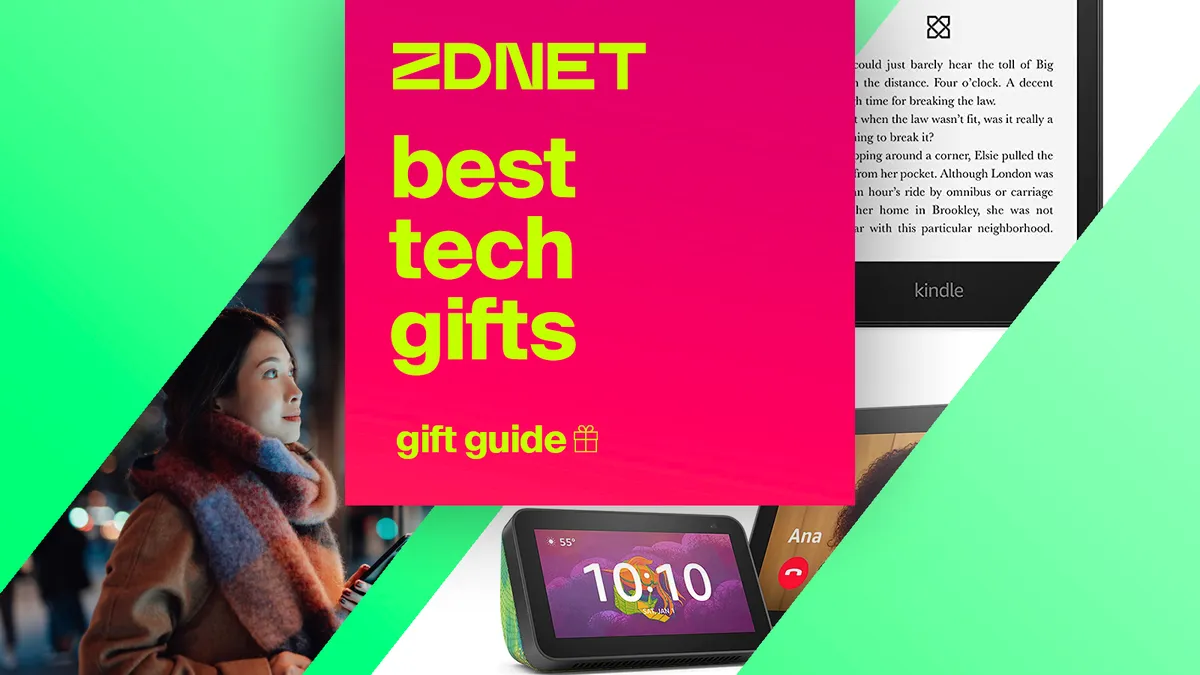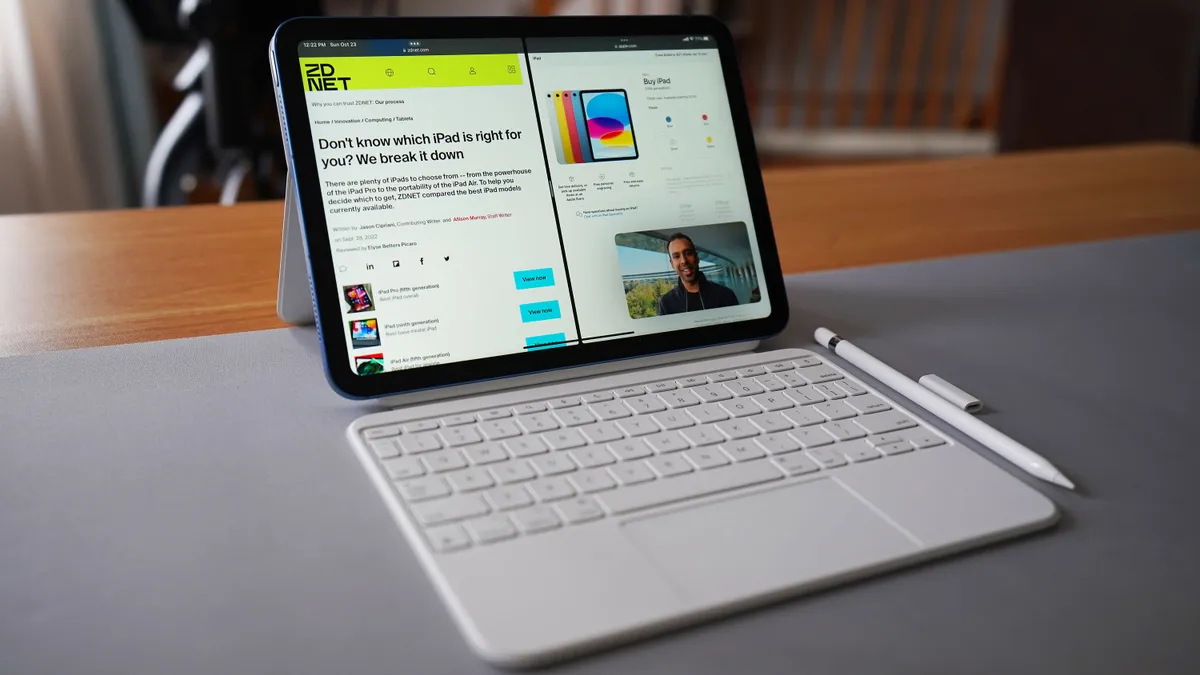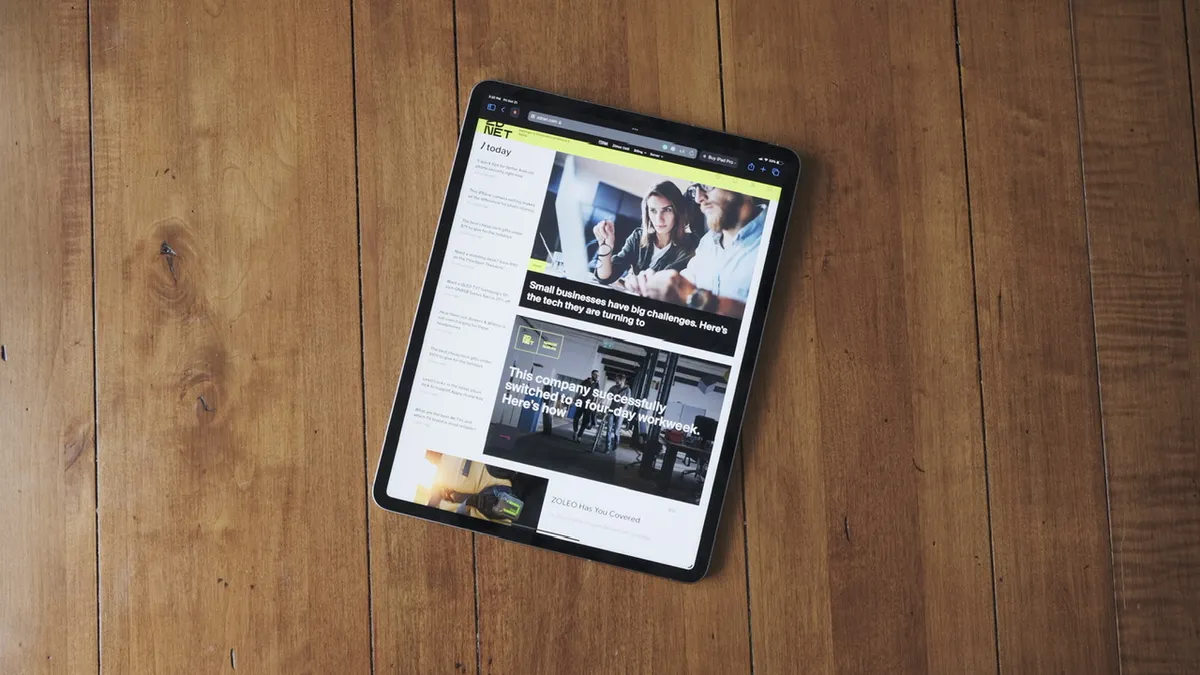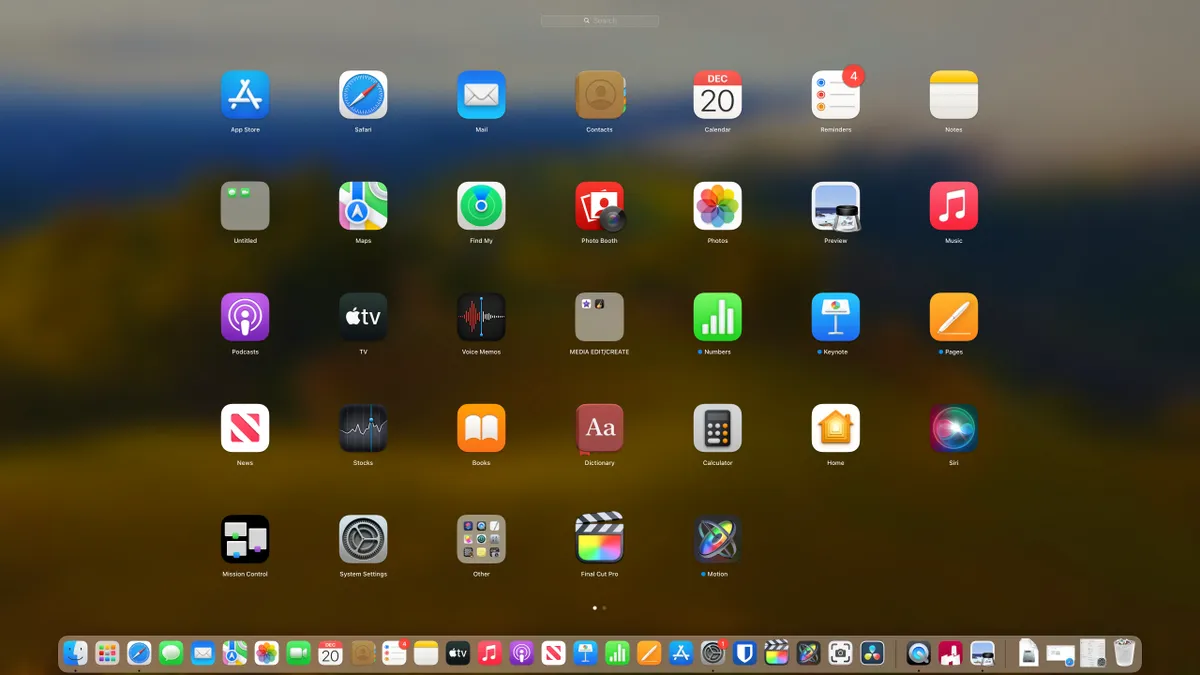Criando seu primeiro banco de dados com o LibreOffice Um guia simples para iniciantes
Bancos de Dados Uma Ferramenta Útil para Organizar Coleções Pessoais e Dados de Clientes, Disponível no LibreOffice. Comece Agora!
‘Criando um banco de dados com o LibreOffice’
📚 Introdução: Bancos de dados – Não apenas para sua coleção de discos!
Bancos de dados são ferramentas incrivelmente versáteis. 💡 Você pode usá-los para organizar sua coleção de discos, armazenar informações sobre seus clientes, acompanhar suas cartas de Magic the Gathering e muito mais! Eles são particularmente úteis quando se trata de armazenar e pesquisar grandes quantidades de informações. Se você é um usuário do LibreOffice (ou está planejando se tornar um), ficará encantado em saber que a suíte LibreOffice inclui uma poderosa ferramenta de banco de dados integrada. 🙌 Criar seus próprios bancos de dados pode não ser tão simples quanto criar um novo documento ou planilha, mas não se preocupe! É mais fácil do que você imagina. Vamos mergulhar nisso e eu vou mostrar tudo para você.
Capítulo 1: Iniciando – O que você vai precisar
🛠️ O que você vai precisar: Para criar seu primeiro banco de dados, você precisará ter a suíte completa do LibreOffice instalada em seu computador. E, é claro, você precisará ter uma conta de usuário com privilégios de administrador. Não se preocupe, vou guiá-lo através do processo de configuração para macOS, Windows e Ubuntu Budgie. A única diferença entre os três é como você instala o Java.
- Instale o Java
-
Para usuários do macOS, baixe o instalador do Java .dmg e instale-o como qualquer outro aplicativo.
-
Se você estiver no Windows, baixe o instalador do Windows .msi, dê um duplo clique nele e siga as instruções.
-
Para usuários de distribuição Linux baseada em Ubuntu, simplesmente execute o seguinte comando no terminal:
sudo apt-get install default-jre -y✅ Dica Profissional: Confira como definir o próximo estilo no LibreOffice para aprimorar suas habilidades de estilização de documento!
-
Capítulo 2: Vamos ao trabalho – Criando seu primeiro banco de dados
Depois de ter o Java instalado e pronto para uso, é hora de iniciar o LibreOffice e mergulhar no mundo dos bancos de dados!
-
Abra o LibreOffice e crie um novo banco de dados
- Abra o LibreOffice. Se você já estiver no Writer, vá em Arquivo ➡️ Novo ➡️ Banco de Dados.

-
Selecione o Tipo de Banco de Dados
- Na tela inicial do assistente, deixe tudo como está e clique em Avançar.

-
Habilite o Assistente de Tabelas
- Na próxima tela, certifique-se de marcar a caixa de seleção “Criar tabelas usando o assistente de tabelas”. Isso abrirá o assistente, que o guiará na criação das tabelas necessárias para seu banco de dados. Depois de concluído, clique em Concluir e você será solicitado a dar um nome ao seu banco de dados.

-
Selecione seus Campos
- Agora é hora de escolher os campos (ou coleção de campos) para seu banco de dados. Por exemplo, você pode selecionar “Pessoal” na Categoria e depois escolher “Coleção de CDs” na lista suspensa de Tabelas de Exemplo. Adicione quantos campos quiser clicando neles e, em seguida, usando a seta apontando para a direita para adicioná-los à seleção. Uma vez satisfeito, clique em Avançar.

-
Finalize
- Na última tela do assistente, dê um nome à sua tabela, selecione “Criar um formulário baseado nesta tabela” e clique em Concluir.

-
Crie um Formulário
- O criador de formulários do banco de dados será aberto com um novo assistente. Essa ferramenta útil permite que você insira dados em seu banco de dados por meio de um formulário personalizado. Veja o que você precisa fazer:
- Selecione os campos que deseja adicionar ao formulário (aqueles que você adicionou durante a criação do banco de dados).
- Configure um subformulário, se necessário.
- Organize os controles para o seu formulário.
- Escolha se o formulário é apenas para inserir novos dados ou para exibir tanto dados novos quanto dados já inseridos anteriormente.
- Adicione um estilo e nomeie seu formulário.

- O criador de formulários do banco de dados será aberto com um novo assistente. Essa ferramenta útil permite que você insira dados em seu banco de dados por meio de um formulário personalizado. Veja o que você precisa fazer:
💡 Parabéns! 🎉 Você criou com sucesso seu primeiro banco de dados usando o LibreOffice, a suíte de escritório gratuita e de código aberto. Assim que você pegar o jeito, descobrirá que essa ferramenta é incrivelmente útil para organizar informações pessoais ou empresariais sem depender de serviços em nuvem de terceiros para armazenar dados sensíveis.
🤔 Perguntas e Respostas: Explorando Além dos Conceitos Básicos
P1: Como posso importar dados existentes para o meu banco de dados do LibreOffice? R1: Você pode importar facilmente dados existentes para o seu banco de dados do LibreOffice a partir de diferentes formatos de arquivo, como CSV, XLS ou MDB. Para fazer isso, vá em Arquivo ➡️ Abrir ➡️ Selecione o arquivo e escolha as opções de importação desejadas. O LibreOffice lidará com o resto! 🔄
P2: Posso compartilhar meu banco de dados com pessoas que não usam o LibreOffice? R2: Absolutamente! O LibreOffice permite que você exporte seu banco de dados em diferentes formatos, como CSV ou PDF, tornando-o acessível a usuários que não têm o LibreOffice instalado. Além disso, você pode converter seu banco de dados para um formato mais amplamente utilizado, como MySQL ou PostgreSQL, para compartilhamento com outros sistemas de gerenciamento de banco de dados.
💡 O Futuro dos Bancos de Dados: Possibilidades Infinitas
O mundo dos bancos de dados está em constante evolução, abrindo novas possibilidades e oportunidades tanto para indivíduos quanto para empresas. À medida que a tecnologia avança, podemos esperar uma maior integração de inteligência artificial e aprendizado de máquina nos sistemas de gerenciamento de banco de dados, possibilitando uma análise de dados mais eficiente e processos de tomada de decisão. Além disso, com a crescente popularidade da computação em nuvem, os bancos de dados continuarão a se mover em direção a soluções baseadas na nuvem, oferecendo escalabilidade e facilidade de acesso de qualquer lugar do mundo.
🔗 Referências:
🌟 Compartilhe o Conhecimento!
Agora que você aprendeu como criar seu primeiro banco de dados usando o LibreOffice, compartilhe este artigo com seus amigos, colegas e entusiastas de bancos de dados! Vamos espalhar o conhecimento juntos. E lembre-se, bancos de dados não são apenas para acompanhar seus discos de vinil favoritos; eles têm o poder de transformar a forma como organizamos e gerenciamos informações em nossa era digital. Feliz gerenciamento de dados! 🚀
⌨️ Escrito por [Seu Nome], um Especialista em Tecnologia da Computação e Programação